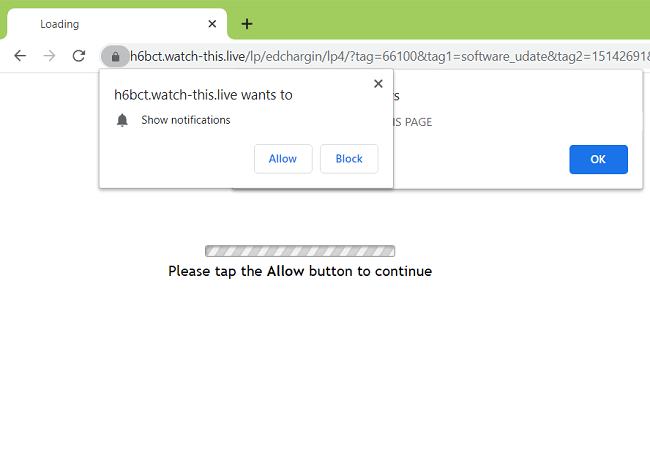
私たち全員が、通知の購読を求めるサイトに遭遇しました。 これは場合によっては便利な機能ですが(たとえば、電子メールプロバイダーが新しい電子メールを通知している場合)、ほとんどの場合、Webサイトからの通知は不要であり、特に有用ではありません。 また、ユーザーに通知をオンにし、これらの通知を使用して、疑わしいリンク、怪しげなサイトの広告、偽のソフトウェアアップデートのダウンロードを求めるプロンプトなどを使用してユーザーをスパムしようとするサイトもあります。
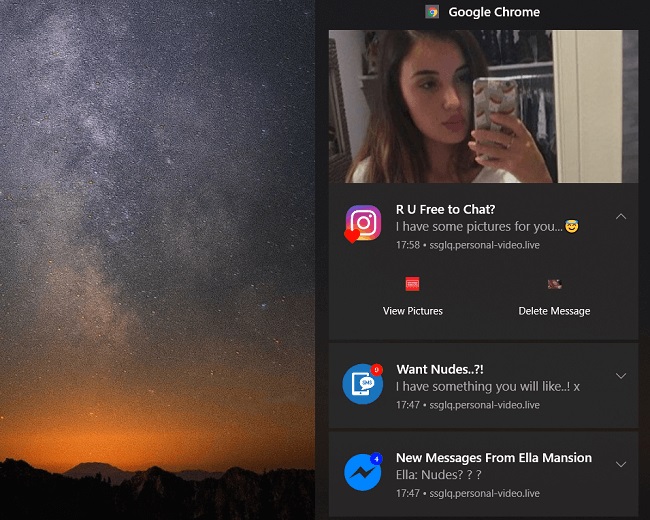
サイトの通知を急いでまたは誤って受け入れてオフにしたい場合、またはすべてのサイトが通知を表示するように要求しないようにしたい場合、この記事では、Chrome、Safari、Firefox、Edge、およびOperaブラウザーでそれを行う方法について説明します。
注: お使いのブラウザがリストにない場合は、GoogleChromeの手順を使用してみてください。 最新のブラウザのほとんどはChromiumベースであり、同様の設定レイアウトを備えています。
不要なGoogleChrome通知をオフにする:
- Open クロム ブラウザ。
- ブラウザウィンドウの右上隅にある3つのドットボタンをクリックして、 設定.
- ソフトウェアの制限をクリック 検索設定 ページ上部の検索バーに入力して 通知 それに
- 次の黄色のヒントを選択します サイトの設定 => 通知.
- 見る 次を許可します。 不要な通知を送信するサイトを一覧表示して見つけます。
- それぞれの横にあるXNUMXつの縦のドットボタンをクリックして選択することにより、歓迎されない通知をオフにします 削除します.
オプション:横にある青いトグルをクリックします サイトは通知の送信を要求できます サイトからの通知プロンプトを停止する場合の設定。
上のGoogleChromeからの通知を無効にする Android:
- Open クロム ブラウザ。
- 右上のメニューボタンをタップして、 設定.
- 下にスクロールします 高機能 設定とタップ サイト設定.
- 選択 通知.
- 許可された 通知をブロックしたいサイトをリストタップします。
- 検索してタップします 通知 セクションに 権限 のセクションから無料でダウンロードできます。
- 横にある青いトグルをタップします 通知を許可する 薄い灰色になります。
オプション:どのサイトからの通知プロンプトも表示したくない場合は、に戻ってください。 通知 設定を選択し、横にある青いトグルをタップします サイトに通知の送信を許可する前に質問する(推奨).
歓迎されないSafari通知を削除します。
- Open Safari ブラウザ。
- ソフトウェアの制限をクリック Safari 画面の左上隅にあります。
- 選択 設定....
- 選択 ウェブサイト ウィンドウのトップパネルにあります。
- 選択 通知 左パネル
- 通知を表示したくないサイトを見つけて選択します 否定する 右側にあります。
オプション:チェックを外します Webサイトが通知を送信する許可を求めることを許可する 通知の表示を要求するサイトを処理したくない場合は、チェックボックスをオンにします。
Mozilla Firefoxからの通知をブロックする:
- Open Firefoxの ブラウザ。
- 右上隅のメニューボタンをクリックして、 オプション.
- ウィンドウの上部で探します オプションで見つける 検索バーとタイプ 通知 それに
- 権限 セクション検索 通知 をクリックし 設定… ボタンをクリックします。
- 通知を表示したくないWebサイトを見つけ、その横にあるドロップダウンメニューをクリックして、[ ブロック.
オプション:サイトからの通知リクエストを表示したくない場合は、にチェックマークを付けます 通知を許可するよう求める新しいリクエストをブロックする チェックボックスをオンにします。 - ソフトウェアの制限をクリック 変更を保存
Microsoft Edgeからの通知を停止します:
- Open エッジ(Edge) ブラウザ。
- ウィンドウの右上隅にある省略記号ボタンをクリックします。
- 選択 設定 メニューから。
- 選択 高機能 左パネル
- ウェブサイトのアクセス許可 クリック 権限を管理する.
- ブロックしたいサイトを見つけ、その上にマウスポインタを置いてクリックします x
Opera通知を削除する:
- Open Opera ブラウザ。
- ソフトウェアの制限をクリック Opera ウィンドウの左上隅にあるロゴ。
- 選択 設定.
- ソフトウェアの制限をクリック 検索設定 ページの右上にある検索バーと入力 通知 それに
- 次の黄色のヒントを選択します サイトの設定 => 通知.
- 見る 次を許可します。 不要な通知を送信するサイトを一覧表示して見つけます。
- それぞれの横にあるXNUMXつの縦のドットボタンをクリックして選択することにより、歓迎されない通知をオフにします 削除します.
オプション:横にある青いトグルをクリックします 送信する前に尋ねる(推奨) サイトからの通知プロンプトを停止する場合の設定。
私はみんなを愛しています
愛の仲間
すべての通知Webサイトをオフにします。
もう通知は欲しくない
通知はやめてください
すべての通知 Web サイトをオフにする
こんにちは、私のiPhoneでこれらのランダムなポップアップが表示されます。ホーム画面またはまったく別のアプリに表示して、それらを取得します。 助けてください、それはload2.bizです